ما هي إمكانية الوصول إلى WordPress ولماذا هي مهمة؟
نشرت: 2023-01-20سواء كنت مالكًا جديدًا لموقع الويب ، أو صاحب متجر تجارة إلكترونية ، أو مدونًا ، يمكنك دائمًا تحسين تجربة المستخدم. هذا هو السبب في أن ضبط إمكانية الوصول إلى WordPress الخاص بك يستحق ذلك.
تشير إمكانية الوصول إلى WordPress إلى مدى سهولة استخدام عدد من المستخدمين لموقع الويب الخاص بك. إنه يغطي تفاصيل مثل حجم الخطوط الخاصة بك ، وتباين الألوان على صفحات موقع الويب ، وسهولة التنقل.
ومع ذلك ، تحتاج إلى تحسين إمكانية الوصول إلى موقع الويب الخاص بك. هل يلبي موقع الويب الخاص بك متطلبات الأشخاص ذوي الإعاقات أو أولئك الذين يتحدثون لغات مختلفة؟
سيجد الزائرون المكفوفون أو الذين يعانون من مشاكل في الحركة صعوبة في استخدام لوحة المفاتيح. عليك أن تجد طرقًا لتضمينها في قاعدة المستخدمين الخاصة بك.
إذا وجدوا أنفسهم في مرحلة ما غير قادرين على استخدام موقعك ، فستفقد عميلاً. سيساعدك تحسين إمكانية الوصول إلى موقعك على تنمية موقعك ، ولكنه أيضًا الشيء الأخلاقي الذي يجب القيام به.
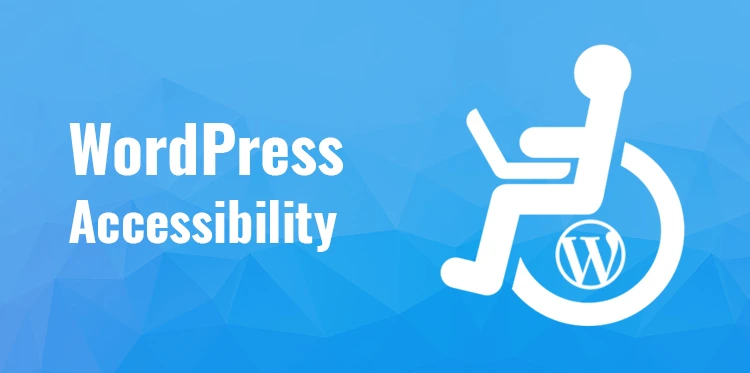
تحتل مواقع الويب التي تتمتع بإمكانية وصول أعلى للمستخدم مرتبة أعلى في محركات البحث الذكية مثل Google. إذا لم تتبع أفضل ممارسات الوصول إلى WordPress ، فستفقد مكانك أمام منافس.
لهذا السبب يأخذ WordPress إمكانية الوصول على محمل الجد. ومع ذلك ، فإن ضمان إمكانية الوصول إلى موقع WordPress الخاص بك بنسبة 100 ٪ يصبح أمرًا صعبًا.
لهذا السبب يحتاج الجميع إلى بعض المؤشرات التي يمكنهم اتباعها لتحسين مستوى إمكانية الوصول إلى WordPress.
ما هي إمكانية الوصول إلى WordPress؟
كما ذكرنا سابقًا ، تتعلق إمكانية الوصول إلى WordPress بضمان إمكانية استخدام الجميع لموقع الويب الخاص بك. عليك التركيز على تحسين تجربة المستخدم وأن يستمتع الجميع بمحتوى موقع الويب الخاص بك. تتعلق إمكانية الوصول إلى WordPress بهذه الفئات الثلاث.
1. أجهزة متعددة: هل يمكن للمستخدمين الوصول إلى موقع الويب من خلال أجهزة مختلفة مثل الهاتف المحمول والجهاز اللوحي وسطح المكتب والكمبيوتر المحمول؟ عليك التأكد من أن أي شخص يستخدم جهازًا رقميًا يتمتع بتجربة جيدة على موقع الويب الخاص بك. وإلا فإنك تفقد عملاء محتملين لمجرد أنهم غير قادرين على استخدام موقعك.
2. الإعاقات السمعية / البصرية / الإدراكية: يجب عليك التأكد من أن الأشخاص الذين يعانون من هذه الإعاقات يمكنهم بسهولة زيارة موقعك واستخدامه. يجب أن يكونوا قادرين على الوصول إلى كل جزء من المحتوى والتنقل في الموقع.
3. اقتصادية: لا يستطيع الجميع تحمل تكلفة الأجهزة والبرامج المتطورة. هل يدعم موقع الويب الخاص بك الأشخاص الذين يستخدمون معدات قديمة أم لا؟
يجب عليك اتباع إرشادات تصميم الويب الذي يمكن الوصول إليه للتأكد من أن موقع الويب الخاص بك غير تمييزي. إذا كنت بحاجة إلى مساعدة ، فلديك خياران:
- استخدم مكونًا إضافيًا لإمكانية الوصول: إذا كنت بحاجة إلى وقت لإنشاء استراتيجية وصول طويلة المدى ولكن لا يزال يتعين عليك التأكد من إمكانية الوصول إلى موقعك مؤقتًا ، فيجب عليك استخدام مكون إضافي.
- تعيين محترف: وظف محترفًا للحصول على إرشادات واستراتيجية قابلة للتنفيذ لضمان امتثالك للقواعد.
كيفية تحسين إمكانية الوصول إلى WordPress
الآن بعد أن عرفت الأساسيات ، يجب أن تعرف الخطوات التي تحتاج إلى اتخاذها لتحسين إمكانية الوصول العامة إلى موقع الويب الخاص بك.
1. اختيار نظام إدارة المحتوى المناسب
يعد اختيار نظام إدارة المحتوى الصحيح أو منشئ موقع الويب أمرًا ضروريًا لبدء تشغيل موقع جديد. لا يوفر كل نظام إدارة محتوى أو منشئ مواقع الأدوات التي تحتاجها لتحسين إمكانية الوصول إلى الموقع.
في هذا السياق ، فإن WordPress مثير للإعجاب إلى حد ما. يمكنك تغيير ترميز HTML و CSS لموقعك من خلال الوصول إلى شفرة المصدر. يمنحك هذا قوة كبيرة لتحسين إمكانية الوصول إلى موقع الويب الخاص بك.
يمكن أيضًا تعديل الرموز القصيرة باستخدام محرر Gutenberg في WordPress. أصبحت مهمتك أيضًا سهلة من خلال السمات الجاهزة لإمكانية الوصول وتنزيل المكونات الإضافية التي تعمل على تحسين إمكانية الوصول إلى موقع WordPress.
من خلال المجموعة الصحيحة من السمات والإضافات ، يمكن تحسين إمكانية الوصول إلى موقعك دون أي جهد كبير.
يعد WordPress أكثر أنظمة إدارة المحتوى استخدامًا في جميع أنحاء العالم ، ولهذا السبب يتمتع بمجتمع ناضج ومتزايد باستمرار. يمكنك التعرف على أفضل الممارسات لتحسين إمكانية الوصول إلى موقعك.
2. عمليات تدقيق إمكانية الوصول في ووردبريس
إذا لم تكن تنشئ موقعًا جديدًا على WordPress ولديك موقع بالفعل ، فأنت بحاجة إلى معرفة مدى توافقه فيما يتعلق بإمكانية الوصول. يجب عليك إجراء تدقيق إمكانية الوصول لفهم ما تفعله بشكل صحيح وما يمكن تحسينه.
من خلال التركيز على المشكلات ، يمكنك توفير الكثير من الوقت والموارد الأخرى.
قم بإجراء تدقيق يدوي باتباع الخطوات التالية:
- راجع إرشادات إمكانية الوصول إلى محتوى الويب (WCAG) وقم بعمل قائمة مراجعة لجميع المجالات التي يجب تغطيتها.
- راجع كل عنصر للتأكد من أن كل شيء في مكانه الصحيح.
- إذا اكتشفت مشكلة أثناء المراجعة ، فقم بتدوين ما يجب القيام به لإجراء تحسينات.
بدلاً من ذلك ، يمكنك استخدام أدوات الوصول التالية للمساعدة في عمليات التدقيق الخاصة بك:
- قم بتشغيل الموقع من خلال أداة التحقق من ترميز W3C. يتحقق هذا من صحة مستندات موقعك ويتحقق مما إذا كانت تلتزم بإرشادات اللغة المستخدمة.
- يمكنك استخدام عارض إمكانية الوصول لإجراء اختبار توافق قارئ الشاشة. تحدد أداة اختبار إمكانية الوصول هذه ما إذا كان بإمكان أداة قراءة الشاشة مسح المحتوى الخاص بك وقراءته بنجاح حتى يتمكن ضعاف البصر من الوصول إلى موقع الويب الخاص بك.
- راقب تباين ألوان موقع الويب الخاص بك. يجب ألا يكون التباين بين لون ونص الموقع منخفضًا جدًا. خلاف ذلك ، لن يتمكن الزوار من قراءة محتوى الموقع.
سيؤدي ذلك إلى جعل موقع الويب الخاص بك أقل سهولة في الاستخدام للأشخاص الذين يعانون من إعاقات بصرية مثل عمى الألوان. يمكنك اختبار تباين ألوان موقع الويب من خلال أدوات مختلفة ومعرفة ما إذا كانت هناك أية تغييرات ضرورية.
- يجب عليك التحقق مما إذا كان التنقل باستخدام لوحة المفاتيح يعمل أم لا. انقر فوق شريط العناوين وحاول استخدام لوحة المفاتيح فقط للتنقل في الموقع.
يجب أن تكون قادرًا على الوصول إلى أجزاء مختلفة من قائمة الموقع باستخدام زر علامة التبويب. يفضل العديد من الأشخاص استخدام الويب بمساعدة لوحة المفاتيح. يجب أن تحاول التأكد من أن التنقل الكامل للموقع ممكن باستخدام لوحة المفاتيح.
3. استخدام سمات WordPress يمكن الوصول إليها
يصبح الوصول إلى موقع الويب الخاص بك أكثر سهولة إذا بدأت بموضوع يتضمن بالفعل جميع الميزات الضرورية.

حدد سمات WordPress الجاهزة لإمكانية الوصول لتختارها ، ولكن إذا كنت تريد اتخاذ خطوات متقدمة ، فيمكنك دائمًا شراء سمة أيضًا.
بمجرد تثبيت السمة ، يجب أن تحاول التأكد مما إذا كانت وظائفها تعمل أم لا. بمجرد تثبيت السمة ، ينتهي صداعك وستكتسب عملاء بسهولة.
تحسين إمكانية الوصول إلى WordPress عنصرًا واحدًا في كل مرة
بعد الانتهاء من تدقيقك ، ستدرك المجالات التي يمكن أن تتحسن. لإجراء التحسينات ، سيتعين عليك تحسين عناصر محددة لإمكانية الوصول.
1. اعتماد تخطيط واضح
يساعد التصميم الواضح لصفحة الويب المستخدمين في معرفة ما يبحثون عنه. يجب أن يتضمن هيكل موقع الويب المباشر ما يلي:
- اجعل الأمر واضحًا للعناوين الرئيسية والفقرات التي تنتمي معًا.
- قم بتنظيم محتوى الموقع في فئات مختلفة يمكن الوصول إليها من خلال القائمة.
- يجب الوصول إلى المعلومات الهامة بنقرة واحدة على قائمة التنقل الرئيسية الخاصة بك.
2. محتوى مقروء
يعد المحتوى الموجود على موقع الويب الخاص بك أمرًا بالغ الأهمية ، ولهذا السبب لا يمكن تفويت أي جزء منه. يتأثر كل جزء من المحتوى باللون والتباين والأمام والحجم الأمامي والتهجئة وبنية الجملة.
يمكنك تعزيز سهولة قراءة محتوى الموقع باتباع الخطوات التالية:
- يرجى التأكد من أن تباين الألوان بين النص والخلفية مرتفع.
- حدد الخط الذي يسهل قراءته. غالبًا ما يصعب قراءة الخطوط التي تعطي إحساسًا بالنص المكتوب بخط اليد. تعمل الخطوط الأساسية بشكل جيد عندما يتعلق الأمر بقابلية القراءة.
- وبالمثل ، يكافح الأشخاص لقراءة النص إذا لم يكن حجم الخط كبيرًا. لذا تأكد من أن الفقرة لا تحتوي على نص بحجم خط أقل من 16 بكسل.
- اجعل محتوى موقع الويب الخاص بك بسيطًا مما يجعله قابلاً للقراءة. إذا كان المستخدمون قادرين على قراءة المحتوى ، فسيعرفون الخطوات التي يجب عليهم اتخاذها. اجعل الأمور واضحة وجذابة لجمهور أكبر بدلاً من استخدام لغة تقنية تجعل المحتوى صعب الفهم.
- تحقق من القواعد النحوية للمحتوى الذي تنشره على موقعك.
- اكتب الاختصار للزوار لأول مرة الذين قد لا يعرفون المصطلح بعد. الهدف هو إبقاء الأشياء مفهومة إذا لم يفهم الناس معنى شيء ما ، فسوف يغادرون موقعك.
3. تأكد من أن قوائم التنقل في موقع الويب الخاص بك يمكن الوصول إليها وسريعة الاستجابة
حافظ على التنقل في موقع الويب الخاص بك في غاية البساطة. يجب أن يكون المستخدمون قادرين على الوصول إلى جميع الصفحات الهامة بنقرة واحدة أو اثنتين.
يمكن أن تؤدي القوائم المنسدلة إلى تعقيد الأمور قليلاً لأن المستخدمين لا يمكنهم التأكد من أنهم سيجدون المعلومات التي يحتاجون إليها. قائمة رأس بسيطة كافية لتوجيه جميع المستخدمين إلى الصفحات الضرورية.
ثم عليك التحقق من كيفية عمل التنقل على أجهزة مختلفة. يجب أن يكون بنفس الكفاءة ، بغض النظر عن الجهاز الذي يستخدمه المستخدم.
4. تحسين الصور والرموز باستخدام النص البديل والتعليقات التوضيحية والبدائل النصية
بالنسبة لأي شخص يستخدم قارئ الشاشة ، تعتبر واصفات علامة بديل للصورة ضرورية لتحويل المحتوى المرئي إلى صوت. يتيح ذلك للمستخدمين ضعاف البصر الاستمتاع بمحتوى موقع الويب الخاص بك دون أي متاعب.
يمكنك أيضًا استخدام تسميات توضيحية للصور وبدائل نصية لتقديم وصف تفصيلي. تجنب وصف المعلومات المهمة بالصور ، ولكن إذا كان ذلك أمرًا لا مفر منه ، فيجب عليك التأكد من توفر النص أيضًا.
5. قم بتسمية نماذج الاتصال الخاصة بك بوضوح
يضمن وضع علامة على كل نموذج اتصال أن يقوم المستخدمون بملء المعلومات الصحيحة. يجب أيضًا الحفاظ على محاذاة النص إلى اليسار واستخدام المصطلحات القياسية فقط.
6. اجعل نصوص الارتساء الخاصة بك وصفية
يتعرف الزائرون بسهولة على المكان الذي سيقودهم إليه الرابط إذا كان نص الرابط وصفيًا. على سبيل المثال ، إذا كنت تريد استخدام النص الأساسي لخدماتك ، فاستخدم شيئًا مثل ، تعرف على المزيد حول خدماتنا هنا أكثر من هنا.
7. استخدم الألوان المناسبة
تباين الألوان عنصر مهم يجب مراعاته. ومع ذلك ، لا تنس أحد العناصر الأكثر تحديدًا لموقع الويب الخاص بك ، وهو اللون العام لموقعك.
الألوان الزاهية والمتضاربة ليست سهلة على العيون. أنت بحاجة إلى ألوان مريحة للعين ، بحيث يمكن للزوار التصفح لفترة أطول واتخاذ الإجراء المطلوب.
يجب أن تلتزم بنظام ألوان متناسق يحتوي على ألوان محايدة والعديد من المساحات البيضاء. بينما لا تريد أن يبدو موقع الويب الخاص بك مملاً ، فأنت لا تريد شيئًا مبهرجًا أيضًا.
إذا كنت تواجه مشكلة في التوصل إلى تركيبة تصميم مثالية ، يمكنك شراء سمة تأتي مع نظام ألوان محدد مسبقًا.
إضافة بيان الوصول إلى موقعك
تحتاج إلى حماية موقعك قانونًا من أي دعاوى تتعلق بإمكانية الوصول وإعلام المستخدمين بمدى إمكانية الوصول إليه. سيؤدي هذا إلى حل أي ارتباك قد يكون لدى المستخدمين لديك.
الكشف عن أجزاء الموقع التي لا يمكن لأي شخص معاق الوصول إليها. أيضًا ، قم بتمييز أي صفحة ويب بديلة وضعتها في مكانها.
في النهاية ، قدم تفاصيل الاتصال الخاصة بك لتسهيل الإبلاغ عن أي مشكلات متعلقة بإمكانية الوصول.
